
blenderとMMD◆P5.MMDプロジェクトの作成-S2.照明/カメラ
本記事では、MMDの照明とカメラについて記載します。
まず照明についてですが、MMD標準でついている照明機能はそこまで高機能というわけではないです。いろんな角度から照らしたりスポットライトを使いたいなどの場合は、MMEの使用をおすすめします。
MMDの照明は、画面下側の緑のパネルで操作します。
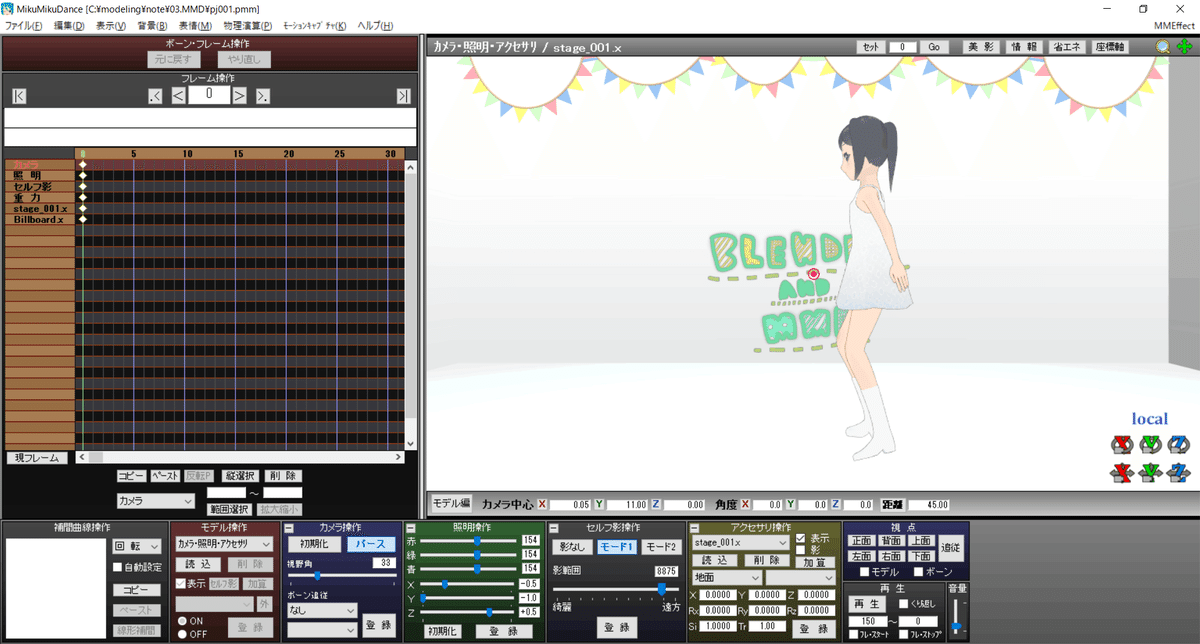
「モデル操作」で「カメラ・照明・アクセサリ」を選択して、「照明操作」のパラメータを調整しましょう。これでいいなと思ったら、「登録」を押下して照明情報をフレームに記録します。
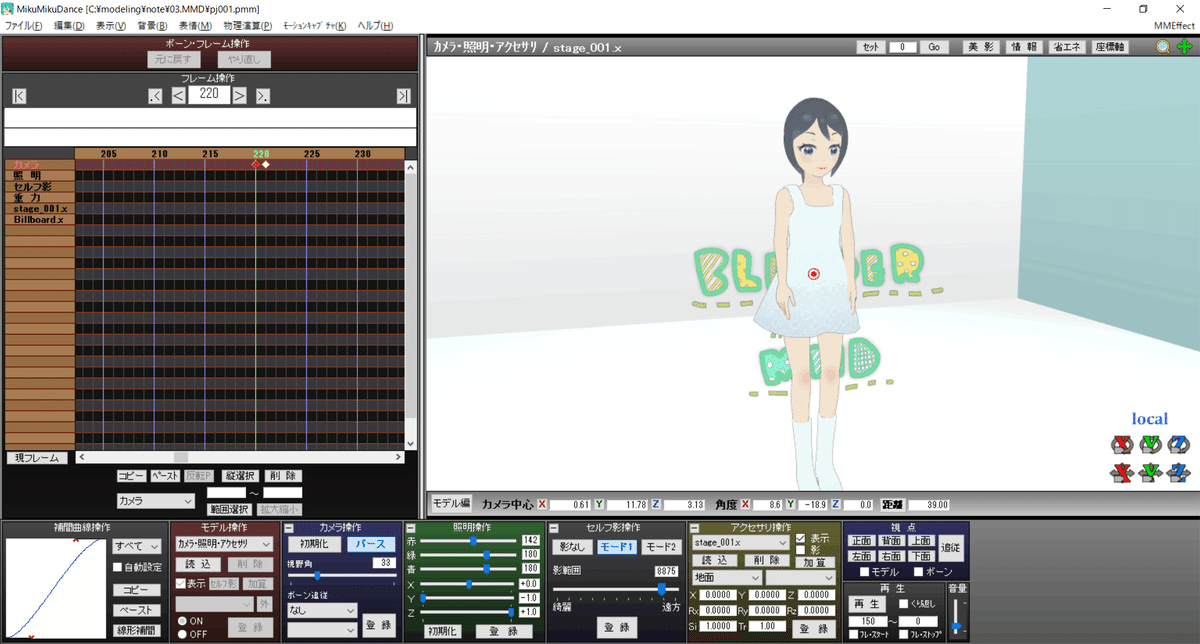
カメラについては「モデル操作」で「カメラ・照明・アクセサリ」を選択した状態で、画面右側のビューをぐりぐりと動かし、お好きなところで「カメラ操作」の「登録」を押下します。その時選択しているフレームにカメラ情報が登録されます。
あとは必要に応じて、MMEを追加しましょう。
補間曲線操作についてすこしだけ説明します。
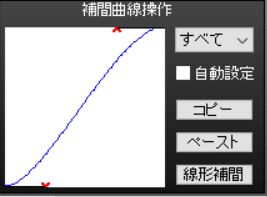
画面左下にあるこちらの設定のことです。
3DCGに限らず何か動きをつける設定をするとき、1フレームずつ設定をいれようとすると大変です。
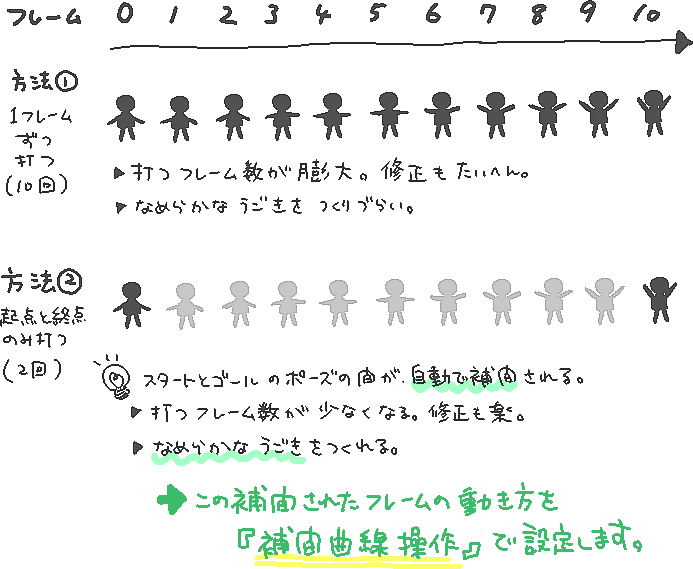
方法①をする人はほとんどいないと思います。方法②を使い、いかに少ない操作で意図した自然な動きを付けられるか、ということになります。
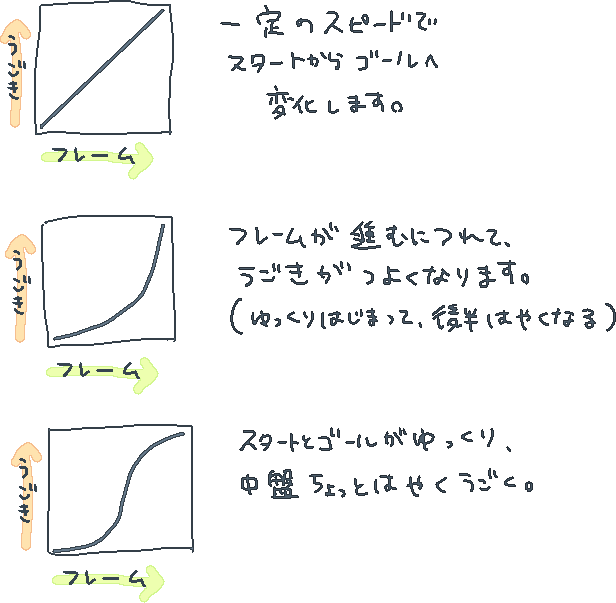
補間曲線操作の赤い×マークを動かすと曲線の形を変えられます。この曲線に従って、フレーム数と動き量を制御していくわけです。
